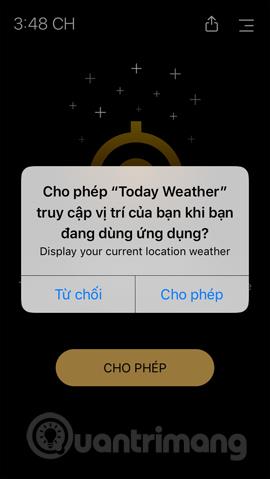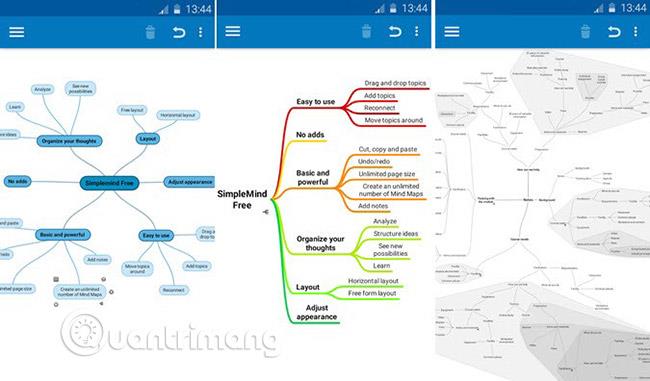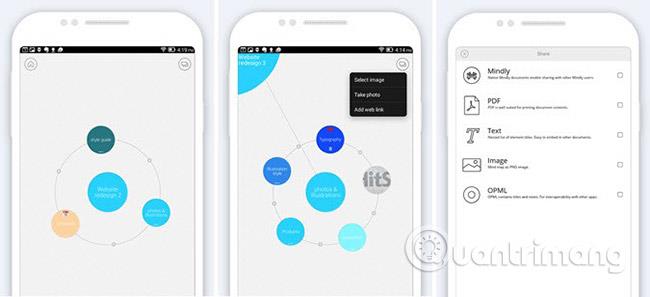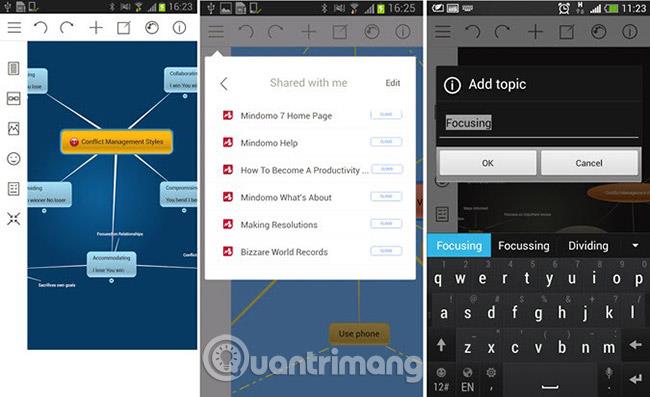Vodenje velikega projekta ni lahka naloga, a stvari postanejo veliko lažje, ko projekt razdelite na manjše naloge. Pri tem vam lahko pomagajo aplikacije za miselne zemljevide. Ko svojo idejo razdelite na manjše dele, lahko učinkovito razmišljate in dojamete zastavljeno nalogo. Z uporabo miselnih zemljevidov lahko na logičen način povežete različne zamisli, da jih rešite in uresničite.
Poleg boljšega izvajanja idej se aplikacije za miselne zemljevide pogosto uporabljajo za razumevanje problema, analizo teme predavanja, pravilno zapisovanje itd. Miselne zemljevide lahko uporabljate za številne namene. Da bi vam pri tem pomagali, je tukaj nekaj najboljših aplikacij za miselne zemljevide za Android .
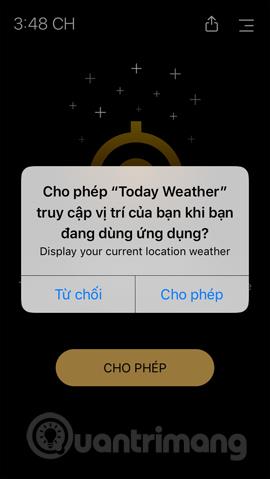
4 najboljše aplikacije za miselne zemljevide za Android
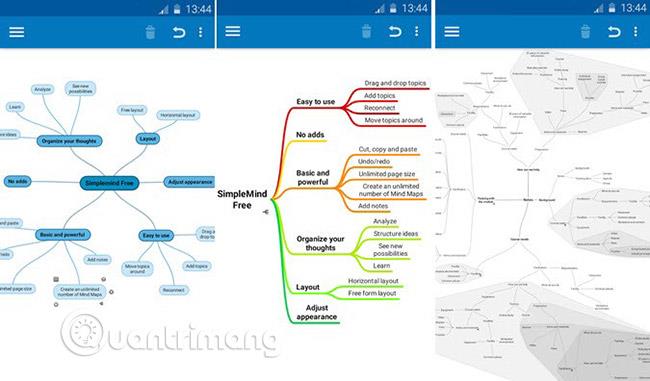
SimpleMind je ena najbolj priljubljenih aplikacij za miselne zemljevide za Android, ki vam pomaga bolje organizirati in uresničiti svoje ideje. Prednosti SimpleMinda so, da lahko z intuitivnim uporabniškim vmesnikom in orodji ustvarite različne miselne zemljevide z le nekaj dotiki. Funkcije za brezplačno različico aplikacije SimpleMind so neomejena možnost ustvarjanja brezplačnih zemljevidov postavitve, vgrajena samodejna postavitev, neomejena velikost strani, število elementov, vnaprej določen slogovni list (slogovni list), možnost označevanja vej, podpora za več zemljevidov na enem stran itd.
Za napredne funkcije, kot so razmerja med oznakami, samodejno številčenje, preurejanje in prestrukturiranje itd., morate kupiti različico Pro. Poleg tega ima aplikacija funkcijo več platform, tj. podpira iOS , Windows in Mac OS .
- Prednosti : Zelo enostaven za uporabo in ima vse funkcije, ki jih potrebujete za ustvarjanje miselnih zemljevidov. Aplikacija je združljiva z več platformami in jo lahko na zahtevo prenesete z uradne spletne strani: https://simplemind.eu/. Za uporabo brezplačne aplikacije se vam ni treba prijaviti na storitev.
- Slabosti : V primerjavi z različico Pro je brezplačna različica omejena glede funkcij. Vendar je povsem dovolj, da začnete, ustvarjate in upravljate miselne zemljevide.
- Je zastonj? Osnovna različica je brezplačna. Za napredne funkcije lahko prenesete različico Pro za 5,99 USD.
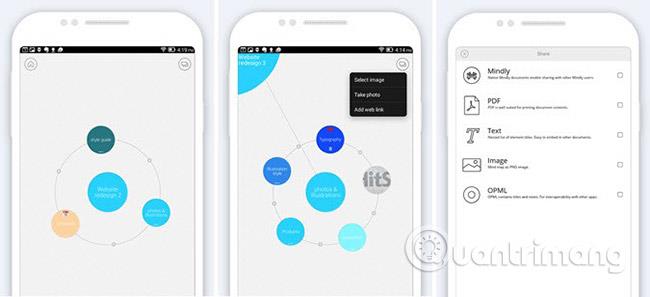
Mindly je še ena priljubljena aplikacija, ki ne le izgleda osupljivo, temveč vam omogoča tudi ustvarjanje različnih miselnih zemljevidov za načrtovanje projektov, pa naj gre za strukturiranje, zbiranje idej ali katero koli drugo nalogo. Poleg ustvarjanja logičnih in zapletenih miselnih zemljevidov ga lahko uporabite za preprostejše stvari, kot je pisanje hitrega povzetka, priprava na govor ali sestanek itd. Mindly ima vse. vse bistvene funkcije, ki jih potrebujete, kot je podpora za hierarhijo med elementi, dodajanje barv, ikon in slik elementom, možnost reorganizacije vsebine, izvoz v PDF, OPML ali besedilo, slike odložišča, zaščita z geslom, sinhronizacija Dropbox itd. Torej, če iščete preprosto, lepo in popolnoma opremljeno aplikacijo za miselne zemljevide potem je Mindly aplikacija za vas. za vas.
- Prednosti : Uporabniški vmesnik aplikacije je minimalističen in vam pomaga, da se osredotočite na ustvarjanje miselnega zemljevida, ki ustreza vašim zamislim. Možnost sinhronizacije z Dropboxom in izvoz sta zelo uporabni funkciji.
- Proti : brezplačna različica je omejena na funkcije. Na primer, brezplačna različica nima nekaterih pomembnih funkcij, kot so zaščita z geslom, dodatne možnosti izvoza, funkcija iskanja itd.
- Je zastonj? Osnovna različica je brezplačna, dodatne funkcije pa lahko odklenete z nakupi v aplikaciji.
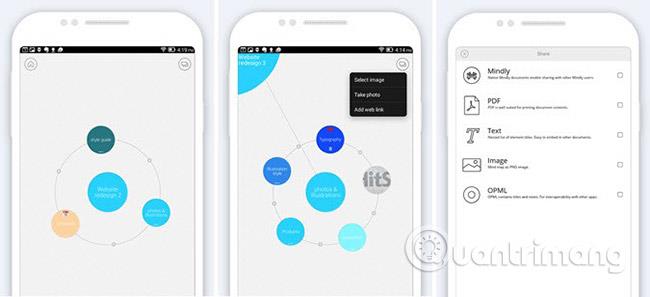
Mindomo je ena najboljših brezplačnih in polno opremljenih aplikacij za miselne zemljevide za Android. Ta aplikacija je zasnovana posebej za šole in študente. Zato se aplikacija integrira z računom Google Apps ali Office 365 organizacije ali šole . Nekatere neomejene funkcije aplikacije vključujejo video in zvočne zapiske, spletno iskanje slik, vnaprej določene predloge, sledenje zgodovini, uvoz in izvoz miselnih zemljevidov, strani z zaznamki, integracijo FTP, integracijo Google Drive in Dropbox, sodelovalno miselno preslikavo, um po meri teme zemljevidov itd. Za izboljšanje stvari Mindomo podpira druge platforme, kot so Windows, MacOS, Linux in iOS.
- Prednosti : Aplikacija je brezplačna in združljiva s številnimi platformami. Podpira integracijo Google Apps, Office 365, Google Drive in Dropbox. Aplikacijo za druge platforme lahko prenesete s: https://www.mindomo.com/fr/
- Proti : Čeprav je uporabniški vmesnik precej minimalističen, lahko majhne ikone otežijo ustvarjanje miselnega zemljevida. To še posebej velja, če to aplikacijo uporabljate v napravi Android z majhnim zaslonom.
- Je zastonj? Ja, brezplačno je.
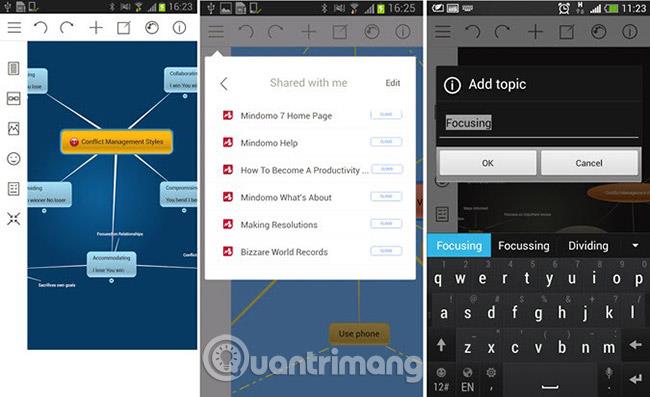
Med vsemi aplikacijami, ki so tukaj v skupni rabi, je Gureum precej edinstven in ustvarjen za določen namen. Za razliko od drugih aplikacij lahko ustvarite besedilne in logično hierarhične miselne zemljevide. Ker aplikacija ustvarja hierarhične miselne zemljevide, je primerna za stvari, kot je pisanje programske logike ali za ustvarjanje hitrih in logičnih zapiskov itd. Če želite, lahko tudi uvozite datoteke miselnih zemljevidov. se razlikuje od združljivih programov. Vendar je aplikacija precej majhna in ne boste imeli nobenih naprednih funkcij, kot pri drugih aplikacijah na seznamu.
- Prednosti : to je preprosta besedilna aplikacija, ustvarjena s posebnim namenom, tj. pisanje zapiskov in ustvarjanje hierarhičnih miselnih zemljevidov.
- Slabosti : V primerjavi z drugimi aplikacijami za miselne zemljevide ima Gureum precej omejene funkcije. Poleg tega poleg besedilnih hierarhičnih miselnih zemljevidov ne morete ustvariti nobene druge vrste miselnih zemljevidov.
- Je zastonj? Ja, brezplačno je.
Upajmo, da vam bo ta članek pomagal. Če poznate še kakšno aplikacijo za miselni zemljevid za Android, pustite svoje komentarje v spodnjem razdelku za komentarje!
Poglej več: